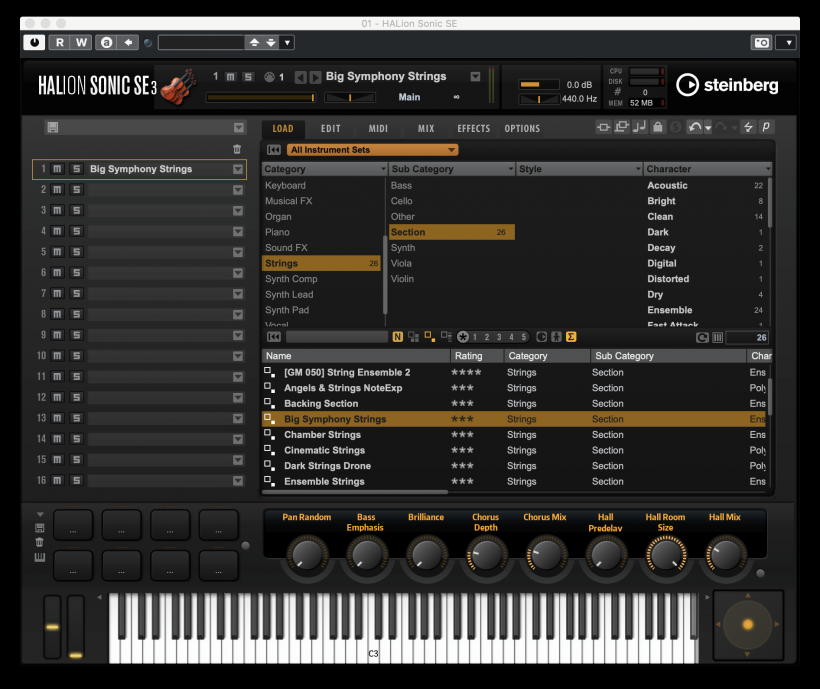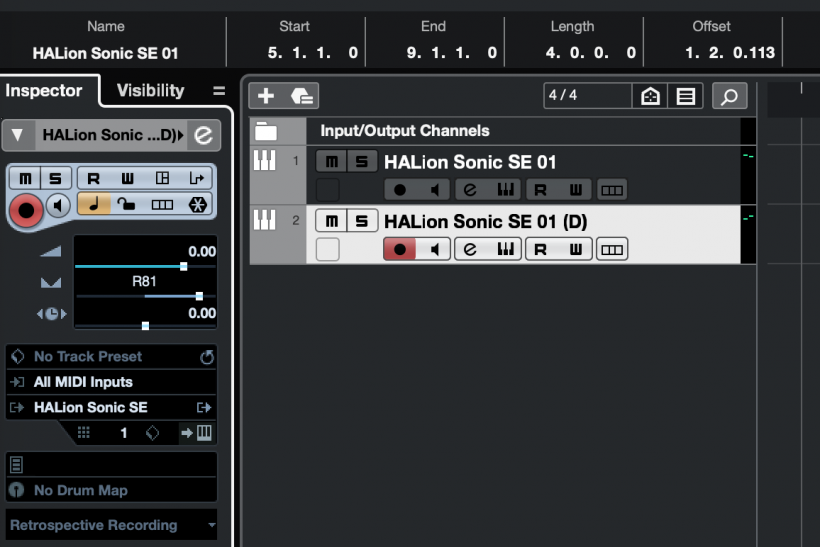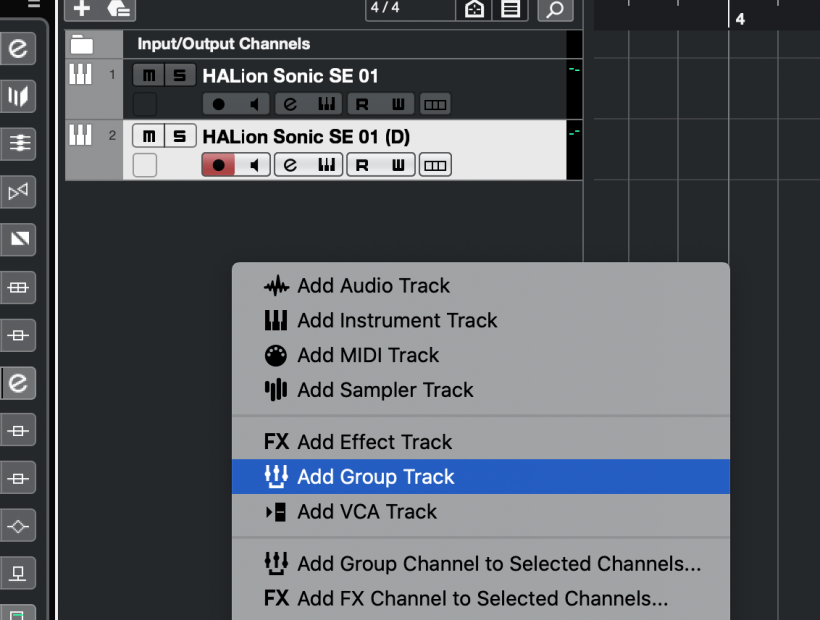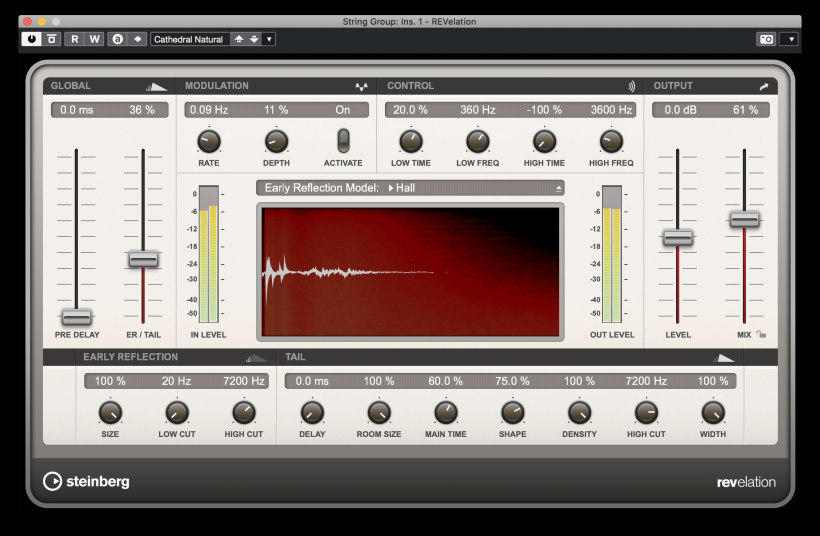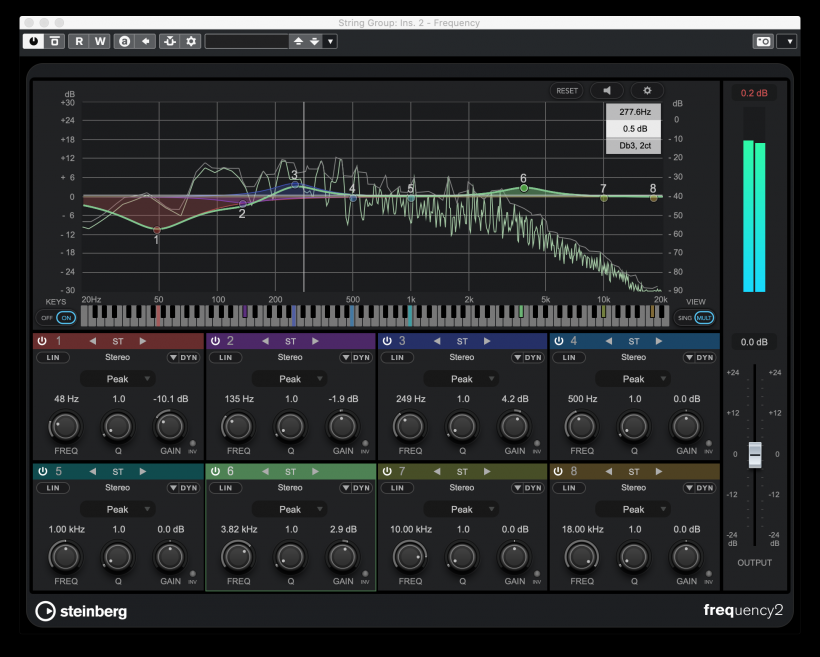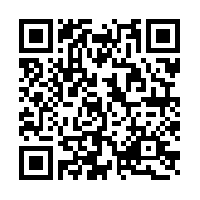Cubase 小贴士:创建丰盈的弦乐声音
- 作者:Hollin Jones
- 编译:MusikM
- 原文:https://ask.audio/articles/creating-lush-string-sounds-in-cubase
想要拥有漂亮的弦乐声音并不意味着要花大价钱。Hollin jones 向你展示了一些在 Cubase 里处理弦乐还有混音的一些专业技巧。
Cubase 已经自带了 HALion Sonic SE,Steinberg 也制作了完整版的 HALion,你也可以单独购买。在这篇文章中,我们将重点介绍捆绑版和它福袋的管弦乐音色,你可以使用安装 Cubase 时附带的 Download and Library manager 下载和音色库管理器应用程序来进行安装。虽然已经有很多优秀的管弦乐音色库了,其中也包含一些 Steinberg 制作的,但是仅仅使用 Cubase 自带的音色库,你也可以给你的作品加入丰富的、漂亮的弦乐部分。那就让我们一起来看看怎么使用吧。
开始吧
根据你现在作品完成的阶段,可以从一个完全空白的工程开始,也可以为你现有的作品添加一个乐器轨道。你需要提前使用 Download manager 下载管理器这个应用程序来下载好所有的乐器音色包,并且安装完毕,之后就可以从可用的 VST 乐器列表里选择 HALion Sonic SE 了。
你的 Select Content Set 内容选择组菜单提供了对所有可用的音色库的访问,如果你不是很清楚应该选什么的话,可以选择 All 全部,这样就会显示你系统上安装的所有声音。使用栏部分来过滤音色的类别,这样可以找到 Strings 弦乐,找到后我们就可以开始啦。你可以录一段先,最好是给这个 patch 录制匹配的和弦,这样可以在之后帮助我们得到我们想要最终获得的丰盈的声音。直接录制完你可以听出,这个 patch 听起来干巴巴的,一点生命力都没有。
音频示例 1 点击下载:http://html.midifan.com/demo/cubase/1.mp3
动起来吧
HALion Sonic SE 有着一些内置的、预先分配的效果控制器,它们会根据你加载的预设而跟着改变。在我们这个情况下,它们就很有用了。首先它有一个 random pan amount 随机的平移量,你可以用它来给弦乐加入一些立体声的变化。巧妙地使用这一点会让音色效果有明显的变化,可能你并不希望弦乐经常移来移去,或者确实不希望在一个音轨中一直有平移效果,所以这个效果最好用于较短的弦乐段落中。另外的话,我们很快会结合另一个弦乐技巧来做一些手动平移,所以我们暂时不做这个效果。
Brilliance 和 Hall 混响控制可以在这里用来给弦乐做出更多的光泽和深度,跟上面的效果一样,可能需要少用。因为 Brilliance 旋钮在用力推的时候会带入相当多的高音。对于这种特殊的声音的话,尽量最好避免使用合唱效果,因为它增加了一种略带迷幻的效果,但是这种效果并不是我们想要的。下面的片段是应用了上面每种效果的一小段演示,你可以听出来段落感觉已经变得有点丰富和精致了,混响加入了更多的一些立体空间。
音频示例 2 点击下载:http://html.midifan.com/demo/cubase/2.mp3
复制粘贴
现在让我们来用一下经典的技巧,复制我们的音轨,来创造更丰富的声音。从乐器轨道的头部区域点击鼠标右键,从菜单里选择 Duplicate Track。Cubase 将会以相同的设置创建一个新的插件实例。
做完这些操作之后会发现,这个段落变得更响了,因为你又两个相同的东西的副本同时在播放,所以我们首先要解决这一点。如果只是减轻音量太没创意了,所以我们来做点不一样的。将第一条音轨向左用力平移,而新复制的音轨则在 Inspector panel 检查面板里使用它们的 panners 向右平移相同的数量。你可以听到现在弦乐的立体声感觉变得更强了,虽然它们仍然声音有点大,所以现在可以把每个通道的推子调小一点,当然也要使用同样的量来推。
音频示例 3 点击下载:http://html.midifan.com/demo/cubase/3.mp3
可以组团了
到这一步就可以添加一些专用效果了。MixConsole 可以让你很容易地在一个通道上插入一堆东西,然后把它们直接复制所有设置后拖放到另一个通道上,这个是其中一种方法。但是有一个更优雅的方式创建一个组通道的两个音色,或者如果你是在做混音的话,比如伴奏人声或鼓跟其他很多组件轨道的话,也可以为两个以上的通道这样做。右键单击 Track 轨道区域,从菜单中选择 Add Group Track 添加组轨道。在出现的窗口中使用默认的立体声配置,如果需要的话,可以添加一个自定义的名称。
打开两个弦乐轨道的编辑通道设置,或者进入它们的混音器通道,找到 Output Selection 输出选择菜单。对于每个通道,选择 String Group 弦乐组通道作为它的输出通道。现在你就可以在 Group Track 组轨道上添加插入和执行其他更改了,比如自动化或 EQ,并让它同时应用到两个弦乐的部分。
在 Group Track 组轨道的插入区域,点击添加效果。这里我们选择了 Steinberg 的优秀混响插件 REVelation,并选择了一个名为 Cathedral Natural 的预设。默认情况下,这个效果开得是相当大的,所以我们可以将它的尾部和混音滑块调小一点(可以再加上其他任何你想要的调整部分),让它听起来稍微不要那么冲。这个华丽的混响立刻给我们的弦乐声音带来了一种华丽的气质。
音频示例 4 点击下载:http://html.midifan.com/demo/cubase/4.mp3
最终调整啦
到最后还有唯一一点小不满的是,我们的弦乐在低频部分听起来有点厚重,特别是如果它们要在以后作为一个更大的混音的一部分的话,就会有更大的问题。你可以以后再管它这部分,但是我们现在就可以来试试。回到 Group Channel 组通道的 Inserts 插入区域,加载一个 EQ 的模块。同样你也可以在它的 Channel Settings 通道设置窗口里进行。我们添加一个 Frequency 的实例,Steinberg 的专业 EQ 处理器。
音频示例 5 点击下载:http://html.midifan.com/demo/cubase/5.mp3
这里开始你就要根据自己的耳朵来做了,但是我们已经调整了一些 EQ,这样我们就去掉了一些低频,同时也稍微提升了一点中低频。这样做的效果是去掉了一些声音的威胁性,让声音更加庄重明亮。再加上混响之后,现在的音色真的是非常棒了。把它跟一开始的原始 patch 进行比较听一下,你会感到很惊讶的!这些技术也适用于很多其他的虚拟管弦乐器,所以值得学习一下!
可下载 Midifan for iOS 应用在手机或平板上阅读(直接在App Store里搜索Midifan即可找到,或扫描下面的二维码直接下载),在 iPad 或 iPhone 上下载并阅读。